保护Excel单元格 excel单元格保护,听说excel的教程在抖音很火,很多白领小朋友都在争相学习,下面就跟小编一起学习一下excel单元格保护的新技能吧,保护Excel单元格 excel单元格保护就可以完成这一项工作,你是不是很心动,快跟小编一起来学习一下。
对内容比较重要的单元格,用户可进行锁定。锁定后的单元格,其内容不能被随意修改。保护Excel单元格的操作步骤如下:
步骤1 选择需要保护的单元格或单元格区域,然后单击开始功能选项,再单击对齐功能组右下角的按钮,如图1所示。

图1
步骤2 单击保护选项卡,单击锁定复选框,打开√标记,最后单击确定按钮,如图2所示。
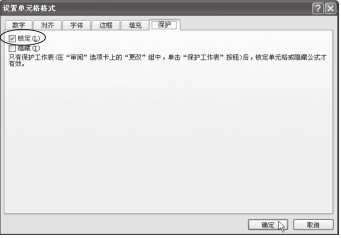
图2
步骤3 单击审阅功能选项,然后单击更改功能组中的保护工作表工具按钮,如图3所示。

图3
步骤4 单击保护工作表及锁定的单元格内容复选框,打上√标记,然后单击取消工作表保护时使用的密码文本框,并输入密码,最后单击确定按钮,如图4所示。
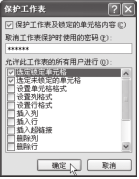
图4
步骤5 再次输入密码,然后单击确定按钮,如图5所示。

图5
完成上述操作步骤后,保护单元格才算完成。被保护的单元格是不允许被随意修改和编辑的。如果对单元格内容进行删除、移动或格式设置,将会自动弹出如图6所示的警告信息。

图6
对单元格设置锁定属性后,必须要设置工作表的保护属性,单元格锁定才有效。
Excel小提示:若要取消保护Excel单元格的保护属性,则单击审阅功能选项,然后单击更改功能组中的撤销工作表保护工具按钮,在打开的撤销工作表保护对话框的密码文本框中输入密码后单击确定按钮即可。
以上就是保护Excel单元格 excel单元格保护全部内容了,希望大家看完有所启发,对自己的工作生活有所帮助,想要了解更多跟保护Excel单元格 excel单元格保护请关注我们文章营销官网!
推荐阅读
对excel工作表中的部分单元格进行保护 excel保护工作表 | 文军营销1、选择单元格 打开一个工作表,按住【Ctrl+A】快捷键选中所有单元格。 2、选择设置单元格格式选项 用鼠标右键单击选中excel单元格,在弹出的菜单中,选择设置单元格格式选项,如图1所示。 图1 3、自定义序列对话框 在弹出的自定义序列对话框中切换到保护选项卡,取消锁定复选框的选中状态,单击确定按钮即可,如图2所示。对EXCEL单元格的读写保护有两种方法 一个单元格两种颜色 | 文军营销给EXCEL单元格加把锁就可以实现读写保护了,首先选择需要锁定的一个或多个EXCEL单元格; 然后右键选择设置单元格格式,选择对话框中的保护选项卡,勾选锁定; 最后,在工具菜单中选择保护,设置一个只有我们自己才知道的密码,这个密码越复杂越好,位数一定要多,大小写字母和数字混合,这样的密码才不会轻易被盗。如此设置之后...excel锁定单元格 excel锁定单元格的正确做法 | 文军营销excel锁定单元格——“冻结窗格” 1、使用“冻结窗格”命令冻结行。 如冻结第一行,就选中第二行的左边第一个单元格(A2单元格),再点“冻结窗格”命令;如冻结第一二行,就选中第三行的左边第一个单元格(A3单元格),再点“冻结窗格”命令。 2、使用“冻结窗格”命令冻结列。保护Excel2007工作簿的操作步骤 保护工作簿 | 文军营销步骤1 单击审阅功能选项,然后单击更改功能组中的保护工作簿工具按钮,在打开的下拉菜单中单击选择保护结构和窗口命令,如图1所示。 图1 步骤2 在保护工作簿区域中单击相应的复选框,打上√标记,然后在密码文本框中输入密码,最后单击确定按钮,如图2所示。彻底隐藏EXCEL表格中的数据 数据表格隐藏功能 | 文军营销步骤一、选中需要彻底隐藏的EXCEL单元格,选择右键菜单下的设置单元格格式对话框,选择数字标签下分类下的自定义选项,在右侧类型下面的输入框中输入三个英文状态下的分号;;;。 图1 步骤二、还是在单元格格式对话框中选择保护标签,勾选隐藏选项,按确定退出。使用excel保护工作表的功能 excel破解工作表保护 | 文军营销1、我们在excel2010中想要实现保护excel工作表的功能非常简单,我们在excel表格中,选择需要保护的单元格,可以选择连续的单元格,也可以选择不连续的单元格。 2、然后单击右键选择设置单元格格式选项,我们在打开的设置单元格格式对话框中选择保护标签,勾选锁定和隐藏选项。


![]()

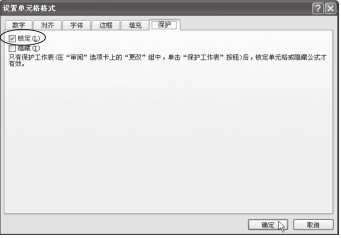

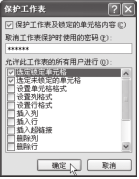


 400-685-0732(7x24小时)
400-685-0732(7x24小时) 关注文军
关注文军

